
インスタライブを保存して2次利用する方法、保存失敗した場合の救済策は?
インスタライブ流行っていますね!
企業などでも利用するケースが増えています。
さて、せっかく配信したら、そちらは貴重な動画素材として今後のデジタルマーケティングに生かせますから、ぜひアーカイブしておきたいですね!
そこで今回は、インスタライブを保存して2次利用する方法、また万が一保存が失敗した場合の救済策についてまとめてみました。
インスタライブ保存は配信後にできる
基本的にインスタライブの保存に難しいことはありません。
終了後画面の左上にあるダウンロードボタンを押せば良いだけだからです。
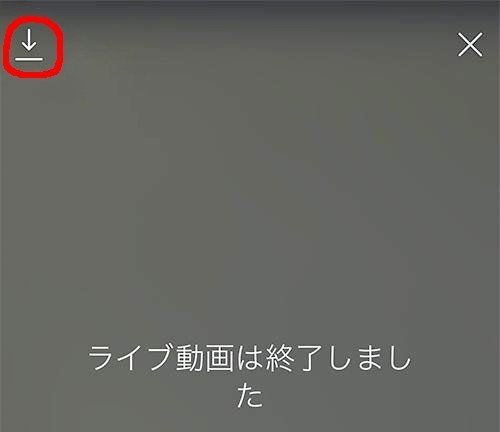
タップすることで配信した端末のフォトギャラリー・カメラロールに動画ファイルして保存されますので、2次利用する際はこちらを使えば良いかと思います。
ただし、ここで一つ問題があります。
時々、保存を忘れる、あるいは失敗することがあるからです。
スマホのストレージ容量に注意!
保存し忘れについては気をつけるようにするしかないですが、インターフェイス的にはわかりやすい作りだと思いますので、よほど慌てていなければ大丈夫でしょう。
問題は失敗の方で、スマホの異常終了とかはどうしようもないとして、意外と盲点になりがちなのが、スマホのストレージ容量です。
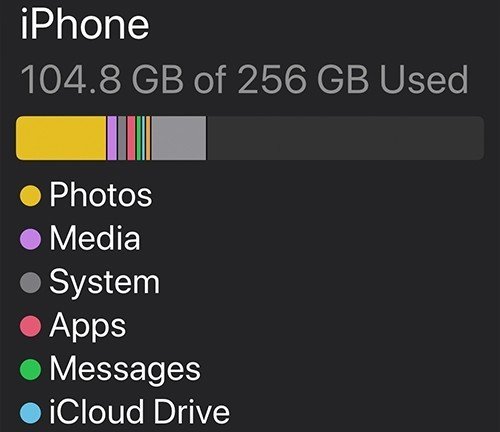
インスタライブは長時間になればなるほど、ファイル容量が大きくなります。
30分以上配信していれば1GB近くなります。
ここで、保存したいスマホ端末がそのストレージ容量空いていない場合、保存できないです。
このため、配信前にストレージ容量に十分な余裕があるか確認してから配信するようにしましょう。
ストーリーズでシェアすればアーカイブ保存できる
さて、インスタライブは、配信終了後にそのままストーリーズでシェアできますね。
できればリアルタイムの雰囲気を味わっていただきたいものの、予定がある方もいますから、その後24時間とはいえ、オンデマンドで視聴いただけるので是非活用すべきと思います。
(さらにその後も見せたい場合はIGTVにアップしても良いですね)

そして、この「ストーリーズでシェア」をすることでアーカイブとして後日ビデオを取り出すこともできます。
万が一、保存できなかった場合は、ここから救済の道もあるので、よほど配信に失敗してとかでない限りはストーリーズにシェアしておきましょう。
大事な配信時はPCでも録画を回そう
さて、保存にも失敗し、ストーリーズでもシェアしていない場合、残念ながらこれは救済の道がないです。
そこでもし今度の配信は大事なものだという場合は、PCを用意して、そっちで録画を回すようにしましょう。
PCで録画するには「IG Stories for Instagram™」というChrome拡張機能アプリを使います。

こちらはインターネットブラウザのGoogle Chromeでのみ使えます。
(Instagramの正式アプリではないので、突然使えなくなることもあるかもしれません)
インスタライブの保存は重要です!
インスタライブのデータはこれからのモバイル向けデジタルマーケティングで貴重な縦動画素材ですから、是非有効活用したいですね!
すぐ使う道がないとしても保存するのはタダなので(容量は食いますが)、しっかり保存して、使う機会に備えておきましょう。
デジタルマーケティング大学校では、インスタライブなどを配信したい企業を支援するような、デジタルマーケティングのインハウス支援や代行などのサービスを行っています。
何か手伝ってて欲しいことがある場合は、ぜひお気軽にお声がけください。
いいなと思ったら応援しよう!

